L'add-in Signitic è un componente aggiuntivo. Il suo avvio è quindi gestito dalla sua applicazione Outlook. Se quest’ultimo non compare dopo alcuni secondi nella sua applicazione, è possibile che la sua applicazione non si sia avviata correttamente. Per verificare ciò, può effettuare una prova sulla versione Web di Outlook. Se l'add-in compare nella versione Web, ciò conferma che la sua applicazione riscontra un problema.
Ecco una procedura per risolvere questo problema:
 Windows
WindowsAprire l’applicazione Esegui sul computer,

Scrivere:
"tskill outlook" se utilizza la versione classica dell’applicazione Outlook.
"tskil olk" se utilizza la versione New dell’applicazione Outlook.
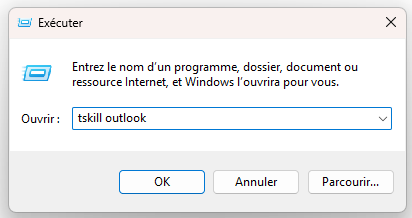
Questo dovrebbe chiudere l’applicazione Outlook; se ciò non accade, provi l’opzione "Tskill olk".
Una volta effettuata questa operazione, apra nuovamente Outlook e attenda qualche istante. Apra un nuovo messaggio di posta: il componente aggiuntivo dovrebbe comparire.
 Altra azione da eseguire per Windows
Altra azione da eseguire per WindowsSuccessivamente alla prima azione, può provare a chiudere e riaprire Outlook 3 volte per svuotare la cache della sua applicazione Outlook. Questa procedura è una procedura semplificata e consigliata da Microsoft per svuotare la cache dell’applicazione.
 Mac
MacPer accedere al gestore delle attività sul suo MAC, il comando rapido è: Cmd⌘ + Option + R. Una volta aperto il gestore delle attività, forzi la chiusura di Outlook.
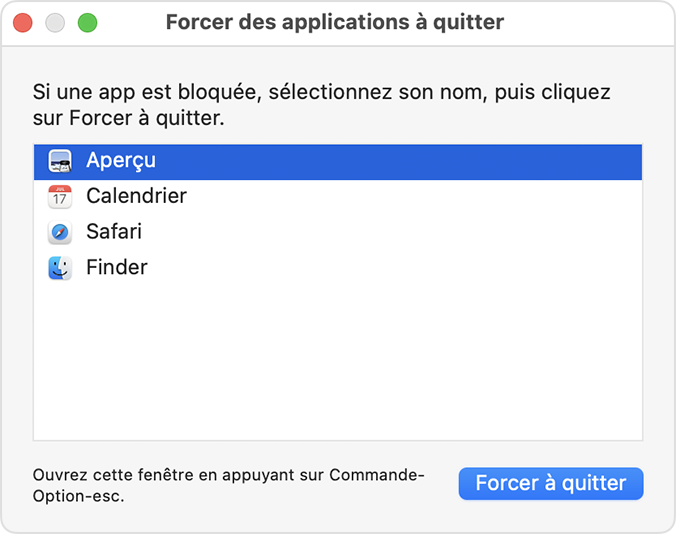
Dopo aver completato l’operazione, apra nuovamente Outlook, attenda qualche istante e ripeta il test.
 Gestione delle applicazioni su Outlook classico
Gestione delle applicazioni su Outlook classicoÈ possibile che si verifichi un bug relativo a un’opzione di Outlook. Per verificare, di seguito il percorso per trovarla: File -> Opzioni -> Opzioni avanzate
Deselezionare "mostra le applicazioni in Outlook"
Chiuda l'applicazione Outlook e quindi esegua nuovamente il test.
Se il componente aggiuntivo non appare ancora, contatti il supporto tramite la nostra chat di assistenza.